HTC One - HTC 복구 모드에서 부팅하는 방법
2022년 3월 7일 • 제출 대상: 다양한 Android 모델에 대한 팁 • 검증된 솔루션
우리 모두는 HTC 휴대 전화가 복구 모드 옵션에서 부팅될 수 있다는 것을 알고 있습니다. 즉, 전화 시스템에 들어가면 앞으로 나아가 모바일에서 필요한 모든 정보를 복구할 수 있지만 손상되지 않은 정보에서 복구할 수 있습니다.
그러나 휴대전화 화면이 깨져서 데이터가 표시되지 않는 경우가 있지만 모바일의 복구 모드 옵션을 통해 파일, 음악, 동영상 등과 같은 모든 데이터를 검색할 수 있습니다.
1부: HTC 복구 모드란?
HTC 복구 모드는 모바일을 업데이트하고 모바일에서 공장 초기화를 복구할 수 있도록 부팅 파티션을 분리합니다. 많은 스마트 폰 사용자는 모바일의 성능 속도를 높이기 위해 모바일을 업데이트하기를 원합니다. 사용자 정의 복구 모드 또는 재고 복구 모드를 사용할 수 있지만 어느 쪽이든 전화 시스템의 내부 시스템에 들어갈 수 있습니다.
복구 모드는 캐시를 지우고 HTC 전화기를 하드 리셋하기 위해 전화기 저장소를 백업하는 데 여러 가지 목적으로 사용됩니다. 재고 복구 모드를 사용하여 HTC 모바일에 대한 공식 업데이트를 이용할 수 있습니다. 복구 모드는 아래에 언급된 방법을 사용하여 완전히 안전합니다. 복구 모드의 방법은 모바일마다 다르므로 모바일 부팅에 대해 언급한 다음은 HTC 장치에서만 수행할 수 있습니다.
휴대폰의 바이러스나 휴대폰의 쓸모없는 데이터 때문에 스마트폰이 이상하게 작동하는 상황에 처한 적이 있습니다. 모바일에서 바이러스를 제거하고 장치의 성능과 저장 공간을 업그레이드하려면 복구 모드 옵션을 시도하십시오. HTC 전화를 변경하거나 업그레이드하려는 경우 HTC가 원하는 복구 모드를 사용하는 것이 좋습니다. 아래에서 언급할 다음 방법은 HTC 전화 사용자에게만 해당됩니다. 사용자 정의 커널 설치, 블로트웨어 제거, 장치 클럭 초과, 부트 로더 잠금 해제 등과 같은 복구 모드 옵션에서 많은 작업을 수행할 수 있습니다. 휴대 전화 를 쉽게 재부팅하는 데 도움이되는 몇 가지 응용 프로그램이 있습니다.HTC 모바일에서 특정 그라데이션을 만들기 위해 복구 모드를 활성화합니다.
파트 2: HTC 복구 모드로 들어가는 방법
하드웨어 버튼을 통한 액세스:-
이 방법에서는 전화기의 버튼을 사용하여 HTC 장치 복구 모드로 부팅할 수 있습니다. 이 방법은 비용이 전혀 들지 않으며 신뢰할 수 있습니다. 이 방법을 사용하면 휴대전화를 쉽게 부팅할 수 있으며 매우 효과적이기 때문에 항상 HTC 장치에서 작동합니다. 그러나 이 방법을 사용하려면 전화기의 버튼이 제대로 작동하여 복구 모드 옵션을 활성화해야 합니다.
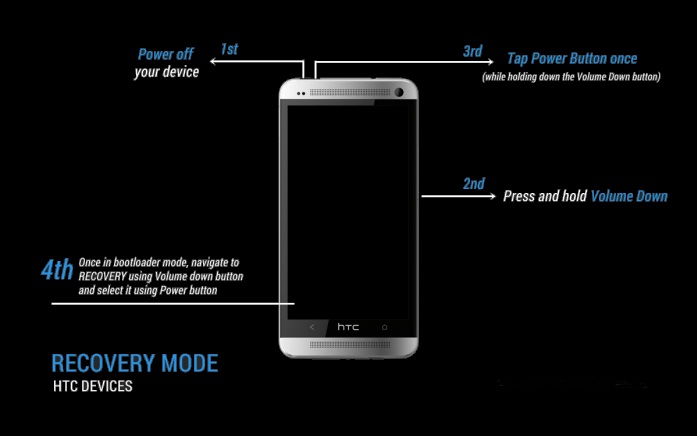
먼저 장치 설정으로 이동하여 HTC 모바일에서 빠른 부팅을 비활성화한 다음 배터리를 클릭하고 모바일에서 빠른 부팅 옵션의 선택 취소 옵션을 탭합니다. 휴대폰을 끄고 휴대폰이 완전히 꺼질 때까지 몇 초 동안 기다리십시오. 볼륨 작게 버튼을 길게 누른 다음 전원 끄기 버튼을 클릭하고 볼륨 작게 버튼을 계속 눌러 손을 뗍니다. 그러면 HTC 모바일이 부팅됩니다.
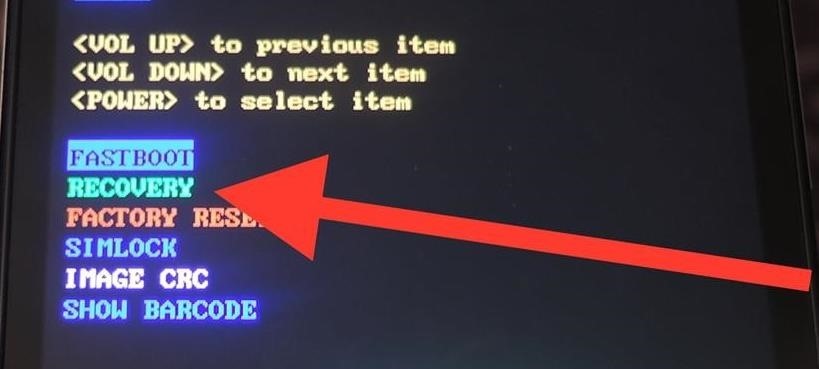
다른 옵션 목록과 함께 복구 모드 옵션을 선택하는 옵션이 있는 화면이 표시됩니다. 위아래로 이동하여 탐색하려면 볼륨 작게 버튼을 눌러 복구 옵션을 클릭해야 할 수 있습니다. 옵션을 복구 옵션으로 이동한 후 전원 끄기 버튼을 눌러 선택합니다.
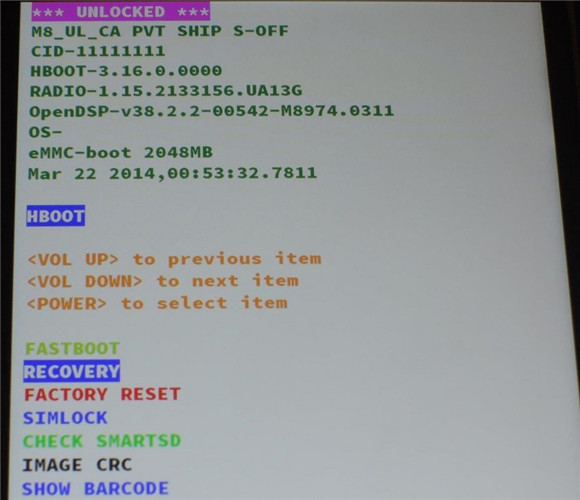
전원 버튼을 눌러 복구 옵션을 선택한 후 재부팅 옵션을 선택하여 시스템을 재부팅할 수 있습니다. 이제 HTC 모바일에서 복구 모드 옵션을 성공적으로 입력했지만 조심하십시오. 전화기를 변경하는 동안 HTC 장치를 벽돌로 만들거나 손상시키지 않도록 주의하십시오.
파트 3: HTC 복구 모드 옵션
1. HTC 장치로 부팅하기 위한 ADB:-
Android Debug Bridge는 컴퓨터 시스템을 통해 Android 기기에 명령을 보낼 수 있는 도구입니다. 약간의 추가 설정이 필요할 수 있지만 장치의 하드웨어 버튼을 통해 시스템을 수동으로 부팅하는 것과 비교하여 긴 프로세스가 많지 않은 작업을 완료합니다. 이것은 복구 모드에서 자주 재부팅해야 하는 경우에 적극 권장됩니다. 모바일의 버튼이 잘 작동하지 않을 때 이것은 이러한 경우에 정말 유용합니다.
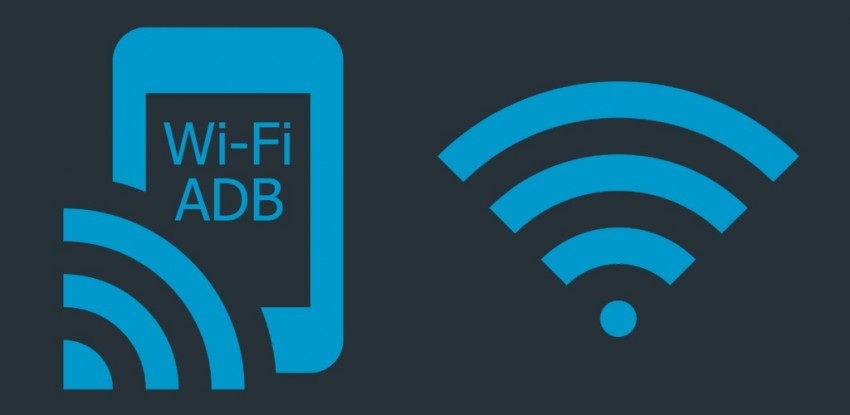
ㅏ. 먼저 ADB 파일을 컴퓨터에 다운로드하여 장치를 PC에 연결할 수 있습니다.
비. 개발자 옵션을 활성화하려면 전화 설정으로 이동하여 전화 정보를 선택하고 빌드 번호를 7번 클릭합니다.
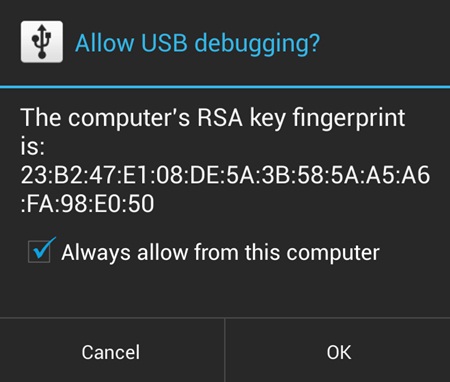
씨. USB 디버깅을 활성화하려면 전화 설정으로 이동하십시오. 개발자 옵션을 클릭하고 USB 디버깅 옵션을 탭합니다.
디. USB 디버깅 후 압축을 푼 파일이 있는 폴더를 열고 '복구 모드로 부팅' 옵션을 두 번 클릭하여 HTC 모바일을 복구 모드로 재부팅합니다.
2. 빠른 부팅 응용 프로그램:-
언급된 방법이 다소 까다롭거나 길 수 있으므로 해당 문제를 해결하기 위해 휴대전화를 재부팅하여 복구 모드로 전환할 수 있는 응용 프로그램이 있습니다. 이러한 응용 프로그램을 다운로드하는 이유는 전화를 수동으로 부팅하는 데 너무 지쳤을 때입니다. 그러나 이 응용 프로그램은 장치를 성공적으로 루팅할 때까지 작동합니다. 모바일을 루팅하고 기기를 재부팅할 수 있는 유사한 애플리케이션이 많이 있습니다. 다음 절차와 방법은 더 나은 이해를 제공하는 데 도움이 될 것입니다.
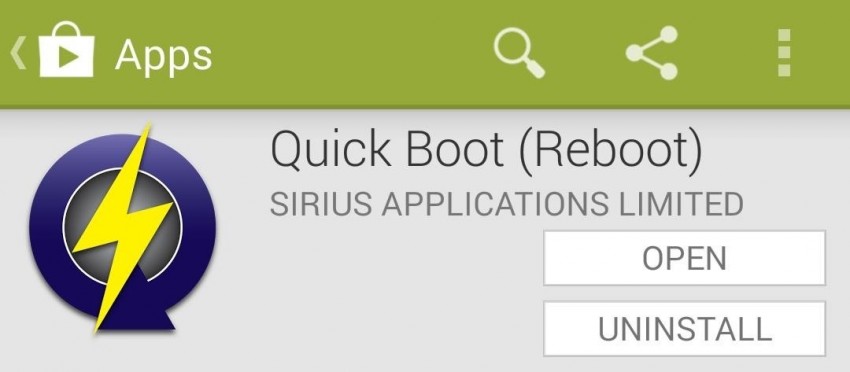
ㅏ. 먼저 HTC 휴대폰의 플레이 스토어에서 Quick Boot 애플리케이션을 설치합니다.
비. 앱을 설치한 후 애플리케이션을 열고 루트 액세스 권한을 얻습니다.
씨. HTC 장치를 성공적으로 루팅하면 목록에서 복구 옵션을 선택할 수 있으며 그러면 장치가 복구 모드로 부팅됩니다.
이제 HTC 전화에서 원하는 대로 변경할 수 있습니다. 그러나 장치를 루팅하면 전화기가 손상되고 벽돌이 될 수 있으므로 장치를 부팅하는 동안 매우 조심하십시오. 휴대전화가 벽돌이 되면 보증 기간 동안 휴대전화를 수리할 수 없습니다.
장치를 정상적으로 시작하는 데 도움이 되는 지금 시스템 재부팅과 같은 복구 모드 옵션에 대한 다른 방법도 있습니다. 공장 초기화는 캐시, 사진, 오디오, 비디오, 응용 프로그램, 파일, 문서와 같은 HTC 전화의 모든 데이터를 휴대 전화의 거의 모든 것을 지울 것입니다. 이렇게 하면 전화기를 기본 설정으로 되돌리는 데 도움이 되며 전화기를 다시 업그레이드할 수 있습니다.
시장에서 인기 있는 응용 프로그램 중 일부는 모바일 장치를 응원하는 기능을 제공하고 모바일에서 필요한 변경을 수행할 수 있습니다. 장치를 부팅한 다음 복구 모드를 활성화하는 데 많은 시간과 노력을 들일 필요가 없기 때문에 지출하는 모든 비용의 가치가 있습니다. Play 스토어와 같이 시장에서 제공되는 애플리케이션은 신뢰할 수 있으며 그만한 가치가 있습니다. 이제 HTC 복구 모드에서 부팅하는 방법에 대해 배웠습니다. 모바일을 적절하게 최적화하여 궁극적으로 HTC 휴대 전화의 생산성을 높일 수 있기를 바랍니다.


제임스 데이비스
직원 편집자